Win11记事本背景怎么设置 ?Win11记事本背景设置颜色方法
脚本之家
有些用户特别想改电脑记事本的背景颜色,但是一直不知道怎么改,这篇文章本站将以Win11系统为例,给大家分享的Win11记事本背景改颜色方法。

1、首先,按键盘上的 Win + X 组合键,或右键点击任务栏底部的Windows开始图标,在打开的隐藏菜单项中,选择运行;

2、运行窗口,输入【regedit】命令,按确定或回车,打开注册表编辑器;
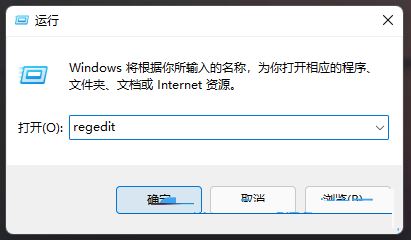
3、注册表编辑器窗口中,依次展开到【HKEY_CURRENT_USER\ControlPanel\Colors】 ,然后找到并双击打开【Window】;

4、编辑字符串窗口,修改数值数据为【202 234 206】,这是绿色的数值,默认数值为【255 255 255】;
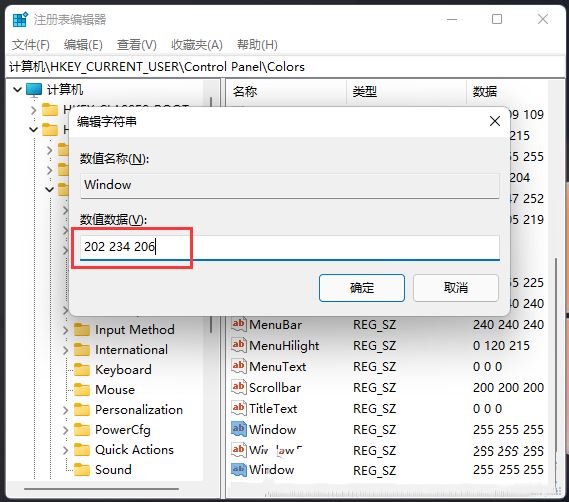
5、注册表修改完成后,重启电脑才能生效。再打开记事本的时候,背景颜色就会由原来的白色,变成绿色了;
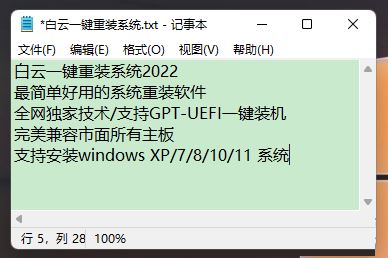
以上就是Win11记事本背景改颜色|Win11记事本背景设置绿色文章,希望对大家有所帮助,更多相关内容请继续关注脚本之家。
